如何更改 Gmail 電話號碼以及 Gmail 中電話號碼的用途是什麼?
已發表: 2022-02-13想要更改 Gmail 電話號碼? 想知道 Gmail 中電話號碼的用途嗎? 本教程將為您提供有關所需內容的足夠信息。
閱讀本文以了解如何在桌面和 Android 上輕鬆刪除和更改 Gmail或 Google 帳戶中的電話號碼。
如今,Gmail 已成為我們日常生活中用於商業目的、教育等的最重要工具之一。Gmail 界面使用標籤。 這些標籤取代了傳統的文件夾,並提供了一種更靈活的電子郵件組織方法。 有用於自動組織、刪除或轉發電子郵件到其他地址的過濾器。 以及用於自動將消息標記為“重要”的重要性標記。
每個人都至少有一個 Gmail 帳戶供他們使用。 但是,當您要創建 Gmail 帳戶時,它會要求輸入電話號碼。 您有沒有想過 Gmail 中電話號碼的用途是什麼? 如果您正在尋找答案,那麼您就在正確的頁面上。 在這裡,我們詳細介紹了電話號碼的使用以及如何更改 Gmail 帳戶的手機號碼。
目錄
Gmail 中電話號碼的用途是什麼?
激活電話號碼後,它可以防止您的 Gmail 帳戶被黑客入侵。 也就是說,如果黑客竊取您的 Gmail 密碼來破解您的帳戶,那麼他們將不會成功。 因為驗證碼通過短信發送到您的手機。
此外,為了保護用戶免受濫用,Gmail 有時會要求用戶證明他們不是機器人,然後才能創建或登錄帳戶。 通過電話使用此附加確認,有助於防止垃圾郵件發送者濫用您的系統。
但是,Gmail 帳戶的電話號碼是有限制的。 如果您收到“此電話號碼已創建最大帳戶數”的彈出通知,則必須使用其他號碼。 為了保護用戶免受濫用,已實施此限制。 此外,您可以通過在創建電話號碼時更新電話號碼來恢復已刪除的 Gmail 帳戶。
Gmail 需要您的電話號碼的原因如下:
- 如果您丟失了密碼,您可以藉助您的電話號碼恢復密碼。
- 用於兩因素身份驗證目的。
由於手機號碼起著重要作用,因此必須更新您的電話號碼。 如果您更改了正在使用的號碼,那麼以下是更改 Gmail 電話號碼的步驟。
為什麼您需要更改 Google 帳戶中的手機號碼?
在這個技術世界裡,一個手機號碼是不可能終身保持的。 有時,出於安全目的,可能會故意更改號碼。 或者有時它可能會丟失。 還有一種情況,人們在一部手機中同時使用兩個號碼,優先使用舊號碼。
如何更改或刪除 Gmail 電話號碼
有時,更改、更新或刪除您的 Gmail 帳戶中的電話號碼將變得必不可少。 在這種情況下,您可以使用桌面和移動設備輕鬆完成。 有關詳細信息,請通過以下一次。
視頻教程
為了方便讀者,我們以視頻教程的形式提供了這篇文章。 如果您有興趣閱讀,可以跳過視頻並開始閱讀。
如何在桌面上更改 Gmail 電話號碼
- 首先,轉到Gmail。
- 現在,您將獲得兩個選項,例如登錄和創建帳戶。 現在單擊登錄按鈕。 (如果您沒有帳戶,請單擊“創建帳戶”選項以創建新帳戶並填寫詳細信息以創建 Gmail 帳戶。閱讀本文以了解創建 Gmail 帳戶的完整過程。)
- 輸入您的Gmail 用戶名,然後單擊下一步選項並輸入您的密碼以重定向到您的 Gmail 帳戶。
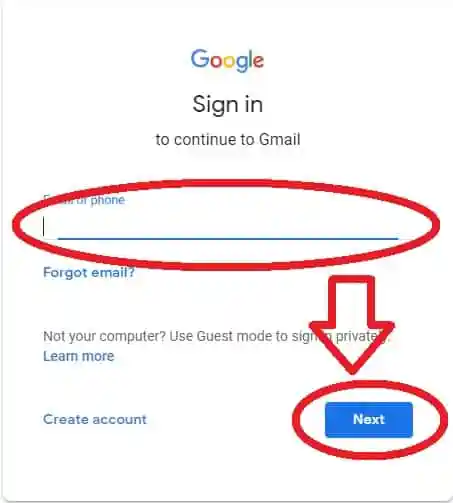
- 接下來,您將在右上角找到您的個人資料圖片。
- 單擊該個人資料圖片。
- 然後您將看到管理您的 Google 帳戶選項。 單擊該選項,如下面的屏幕截圖所示。
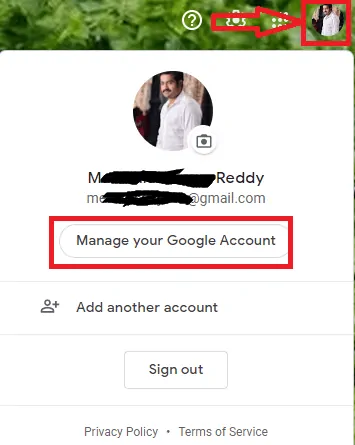
- 現在,您的 Google 帳戶設置屏幕將打開許多部分,例如主頁、個人信息、數據和個性化,如下所示。
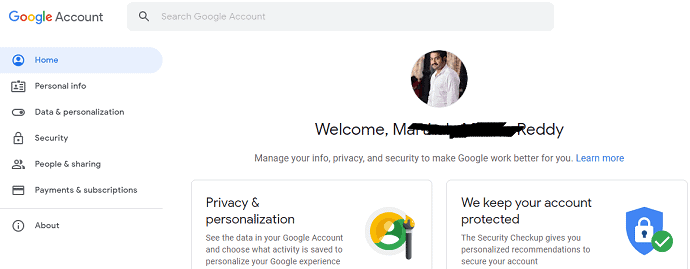
- 點擊個人信息選項。
- 然後屏幕上會出現一些選項,例如姓名、電子郵件、電話、生日等。轉到“聯繫信息”部分,然後單擊“電話”選項。
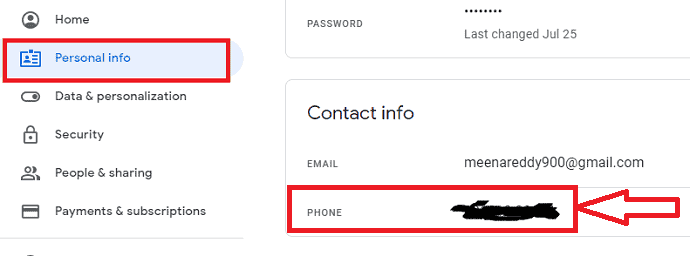
- 接下來,您將在右上角獲得編輯選項。 點擊它。
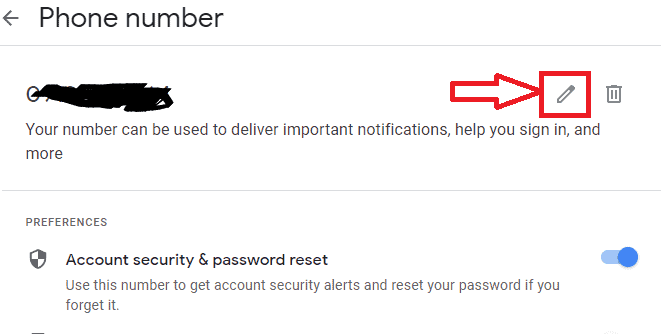
- 它會自動重定向到登錄頁面進行驗證。
- 要繼續,現在輸入您的 Gmail 密碼以驗證您的身份。
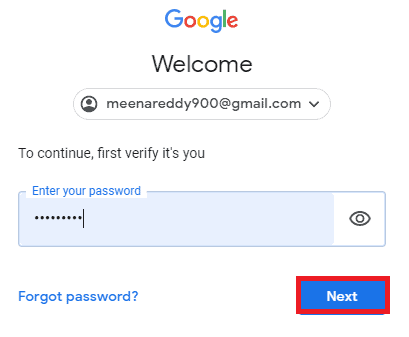
- 再次單擊您可以在右上角看到的編輯按鈕。
- 現在輸入您要更新的號碼。 然後單擊更新號碼選項以更新您的 Gmail 帳戶的新手機號碼。
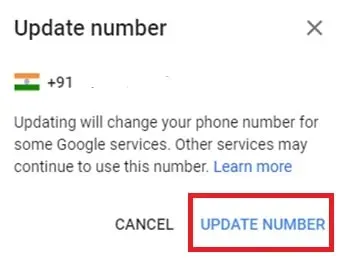
而已! 您現在已成功更新您的新手機號碼。
- 您可能還喜歡:忘記 Gmail 密碼? 如何恢復
- 通過 Gmail 發送視頻的 3 種方法
如何在 Android 上更改 Gmail 或 Google 帳戶中的電話號碼?
在本節中,我們將展示如何在 Android 上更改 Google 帳戶中的手機號碼。
更改或更新 Google 帳戶中的新號碼是一個簡單的過程,您可以在本節中看到。
總時間: 5分鐘
第 1 步:打開與 Google 帳戶關聯的 Gmail 或瀏覽器應用

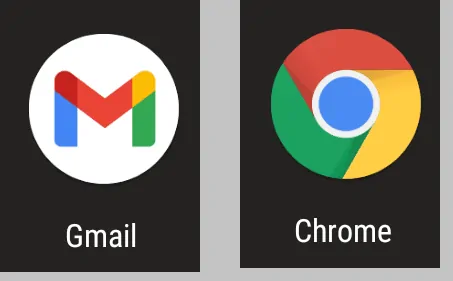
所有 Google Apps 都與 Google 帳戶相關聯。 因此,通過打開任何此類 Google 應用程序並通過該應用程序更改手機號碼,可以使過程變得簡單且耗時更少。 所以在這裡我使用 Gmail 應用程序來更改手機號碼。
第二步:點擊菜單
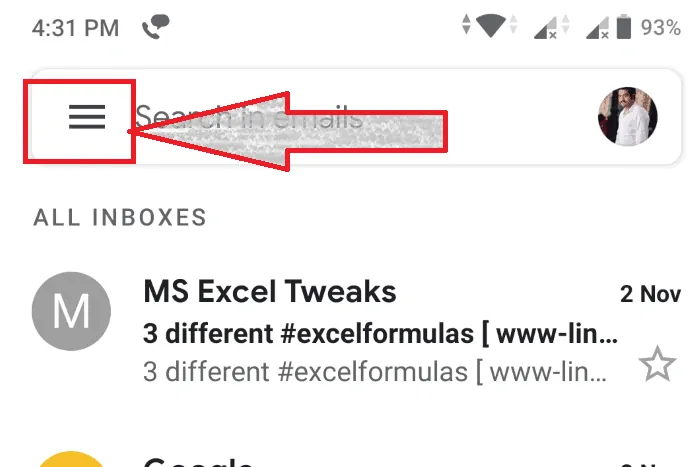
現在在 Gmail 應用程序中,在屏幕的左上角,您可以看到代表菜單的三橫線符號。 點擊它,如上圖所示。
現在您會看到許多選項,例如收件箱、已發送、垃圾郵件、垃圾箱等。向下滾動,直到您獲得底部可用的設置選項。 點擊它,如下圖所示。
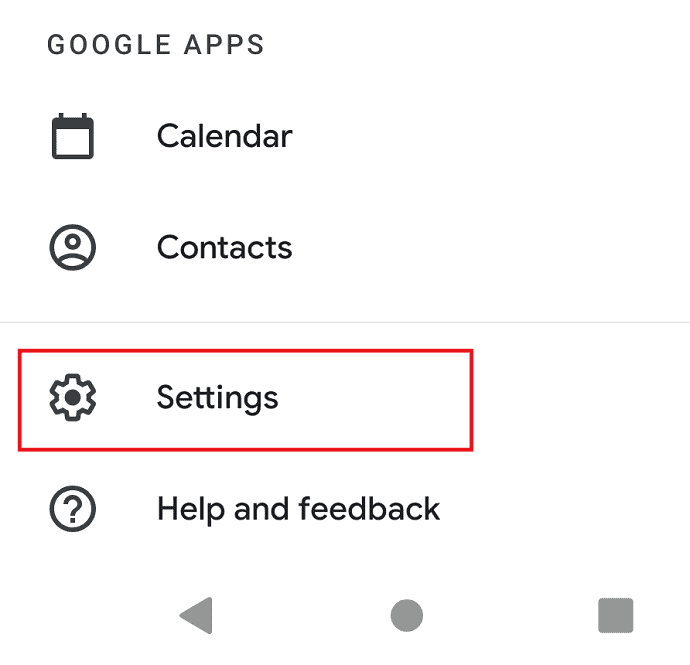
第三步:選擇賬戶
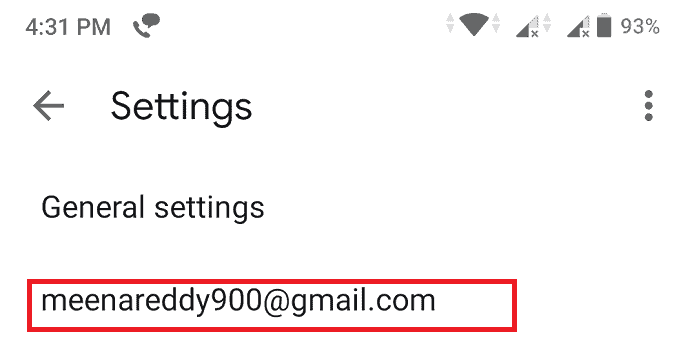
現在設置屏幕將打開。
然後選擇您要更改手機號碼的帳戶。
接下來,點擊 Account 下的Manage your Google Account 。
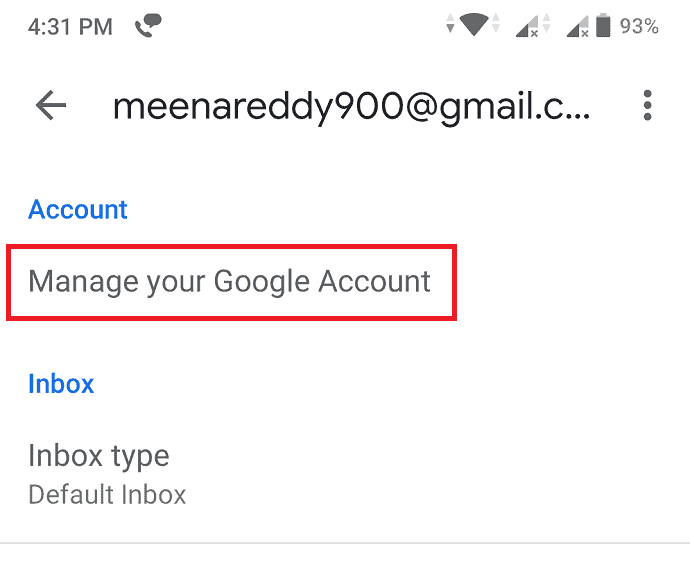
第 4 步:轉到個人信息部分
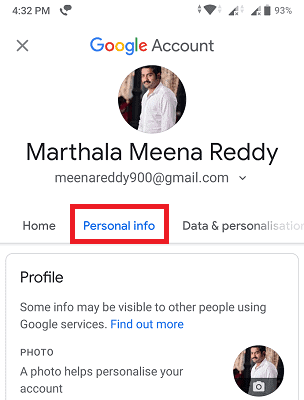
現在您可以查看許多部分,例如主頁、個人信息、數據和個性化等。
點擊個人信息部分。
現在向下滾動到底部,直到您看到“聯繫信息”部分,其中存在用戶的電子郵件和電話號碼。 單擊電話選項。
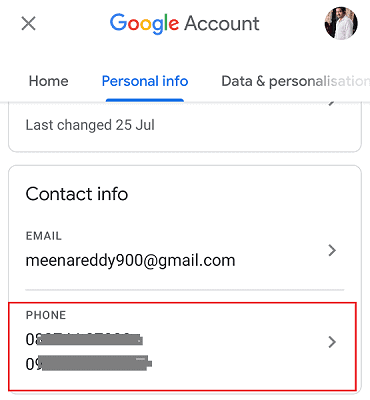
步驟 5:選擇您要更改的手機號碼
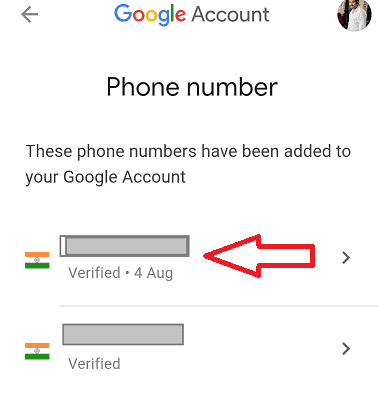
現在將顯示您添加到 Google 帳戶的手機號碼。 選擇您要更改或使用新號碼更新的手機號碼。 點擊那個號碼。 然後屏幕將打開,如下圖所示。 單擊編輯圖標,如下所示。
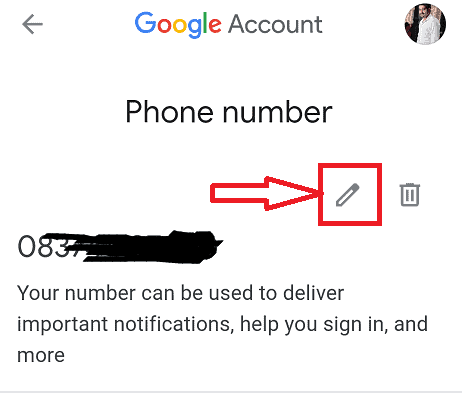
接下來單擊頁面底部顯示的更新編號。
第 6 步:輸入要更新的號碼
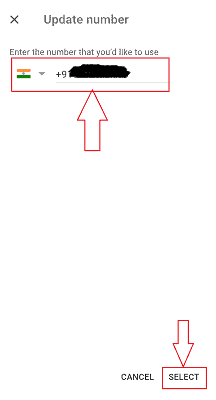
現在您需要輸入要更新的新號碼。 輸入數字後,單擊上圖所示的選擇選項。 然後您的手機號碼會立即更新。 
- 另請閱讀:如何通過 Twitter 獲取 Gmail 的 SMS 警報
- 如何在 Gmail 中一次轉發多封電子郵件
如何刪除手機號碼
完全來自谷歌
Android 上的帳戶/Gmail?
在上一節中,我們已經看到了更新手機的過程
號碼與新號碼。 在本節中,我們將看到如何
從谷歌帳戶中完全刪除手機號碼。
從 Gmail/Google 帳戶中刪除手機號碼與
編輯程序。 這兩個過程的前四個步驟是相同的。 所以我將從第5步開始給你一個完整的解釋。按照上述方法的前四個步驟。
- 第 1 步:打開與 Google 帳戶關聯的 Gmail應用
- 第2步:點擊菜單,然後點擊設置選項
- 第 3 步:選擇帳戶,然後單擊“管理您的 Google帳戶”選項對您的 Google 帳戶進行任何更改。
- 第 4 步:當您的 Google 帳戶在新屏幕中打開時,它有許多部分,例如主頁、個人信息、數據和個性化等。轉到個人信息部分。 點擊電話選項。
- 第 5 步:當您單擊電話號碼時,它會打開一個屏幕,其中包含許多與電話號碼相關的選項。 單擊屏幕頂部的Bin符號。
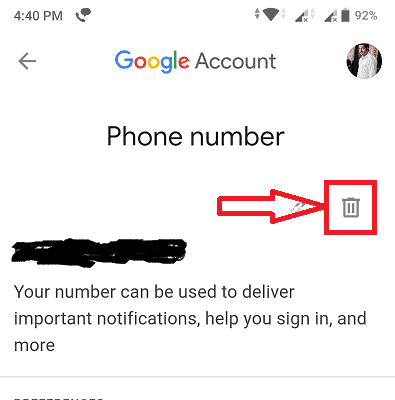
- 第 6 步:接下來,它會要求您確認刪除 Google 帳戶中的手機號碼。 單擊刪除號碼選項,如下圖所示。
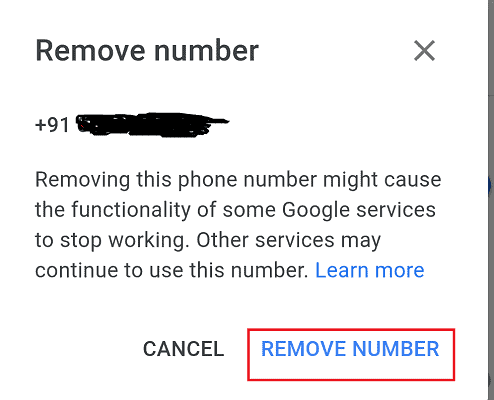
然後您的電話號碼將從您的 Gmail/Google 帳戶中完全刪除。
- 另請閱讀:如何更改 Gmail 名稱或 Google 帳戶上的名稱
- 如何將 Gmail 聯繫人導出或導入到 Outlook?
如何刪除手機號碼
完全來自谷歌
桌面上的帳戶/Gmail
在上一節中,我們已經看到了在 Android 版 Gmail 中刪除手機號碼的過程。 有些人想在台式機或筆記本電腦上刪除 Google 帳戶/Gmail 中的手機號碼。 對於這些人來說,本節中的過程很有用。 按照以下步驟從桌面上的 Google 帳戶/Gmail 中完全刪除電話號碼。
第 1 步:首先在桌面上的任何瀏覽器上打開 Gmail。 在屏幕的右上角,您將看到您的 Google 帳戶的個人資料圖片。 單擊該配置文件。 然後您將看到管理您的 Google 帳戶選項。 點擊它。
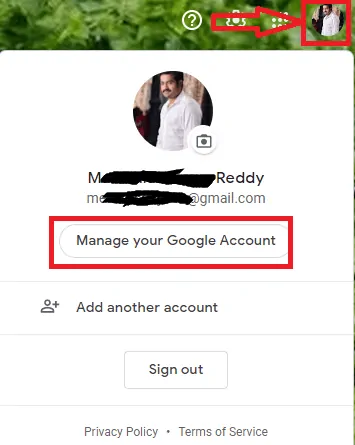
第 2 步:現在您的 Google 帳戶設置屏幕將打開。 在那裡,您有許多部分,如主頁、個人信息、數據和個性化等。單擊個人信息(個人信息)部分。
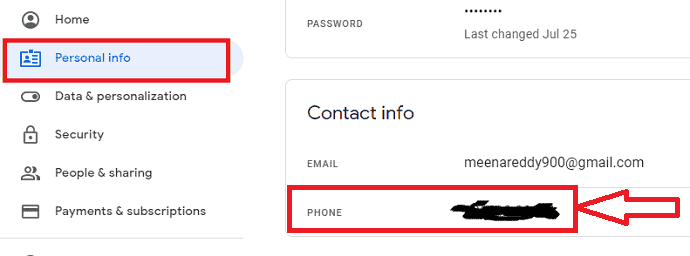
在個人信息部分,您可以找到聯繫信息,其中包括電子郵件和電話號碼。 點擊電話號碼。
第 3 步:現在將顯示與該電話號碼相關的選項。 點擊Bin符號
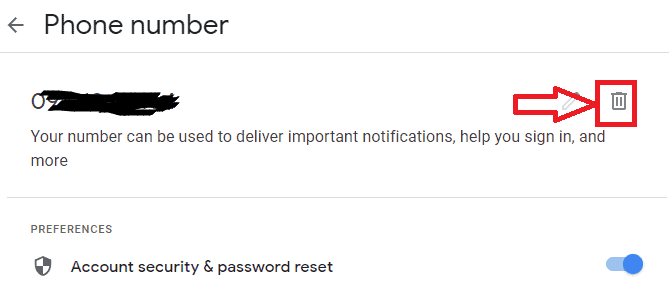
第 4 步:當您單擊 Bin 符號時,它會要求您確認是否從 Google 帳戶中刪除手機號碼。 閱讀消息,然後單擊刪除號碼選項,如下圖所示。
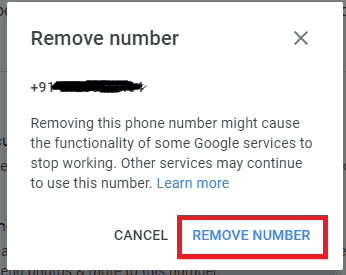
- 另請閱讀:Gmail 深色模式:更容易在夜間或光線不足的情況下查看郵件
- 如何更改 Gmail 背景圖像或主題或顏色
結論
現在您知道如何更改和刪除 Gmail 電話號碼以及 Gmail 帳戶中手機號碼的使用。 如果您有任何疑問,請在評論部分告訴我們。 不要忘記分享這篇文章。 想要更多 Google 提示,請在 Facebook、Twitter 和 YouTube 上關注 whatvwan。
